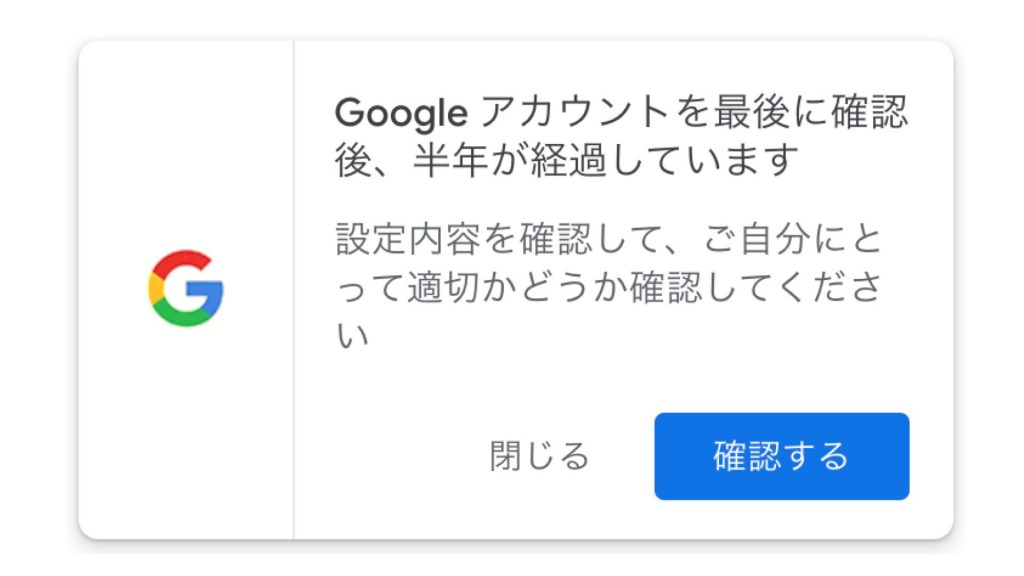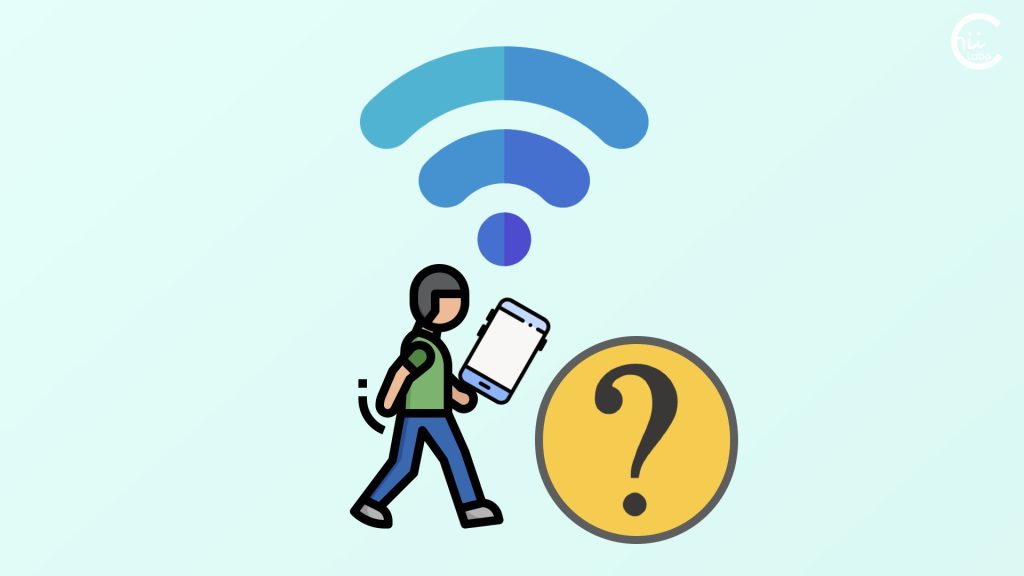Gmailには2つの顔があります。
それは、
- 無料でメールアドレスをもらえるウェブサービス
- メールを表示・閲覧するためのウェブアプリ

今回は、Gmailをメールアプリ(メーラー)として利用する方法を紹介します。
1. メールをインポートする設定
Gmailにほかのメールをインポートするには、「すべての設定を表示」します。
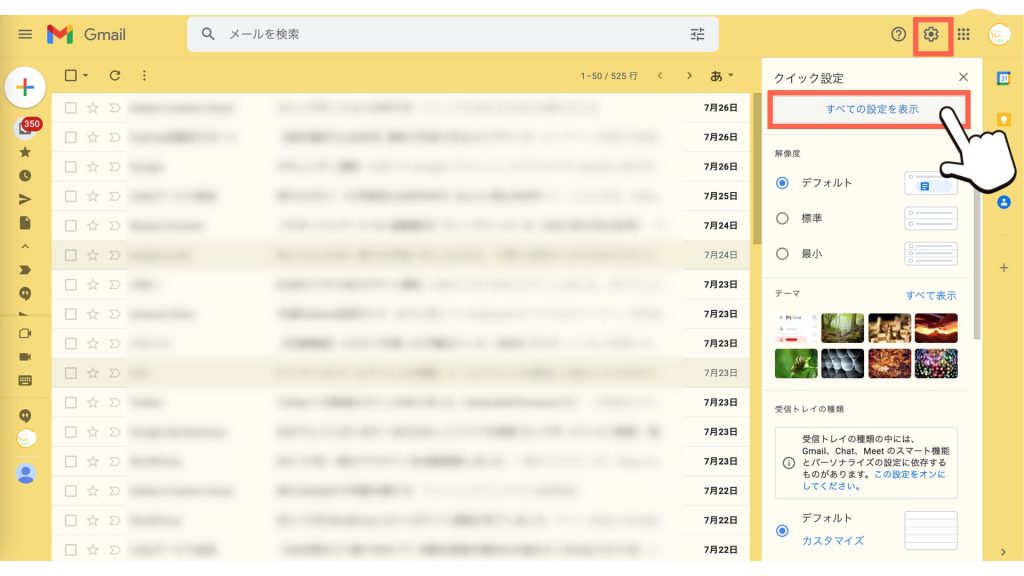
「アカウントとインポート」から「メッセージと連絡先のインポート」を選択します。
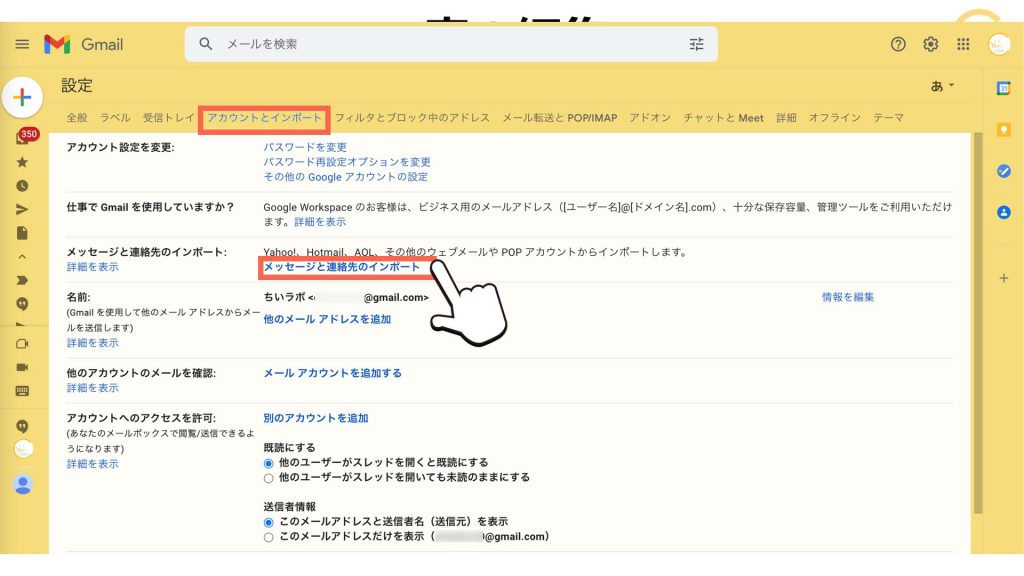
「インポート」は、メールの転送とはちょっと違います。
- インポートは、メールクライアント側で設定する(今回)。
- 転送は、メールサーバ側で設定する。
2. メールアカウントにログインする(POP・IMAP設定)
Gmailのインポート設定は、メーラーソフトでメールアカウントの初期設定をするのと、基本的には一緒です。
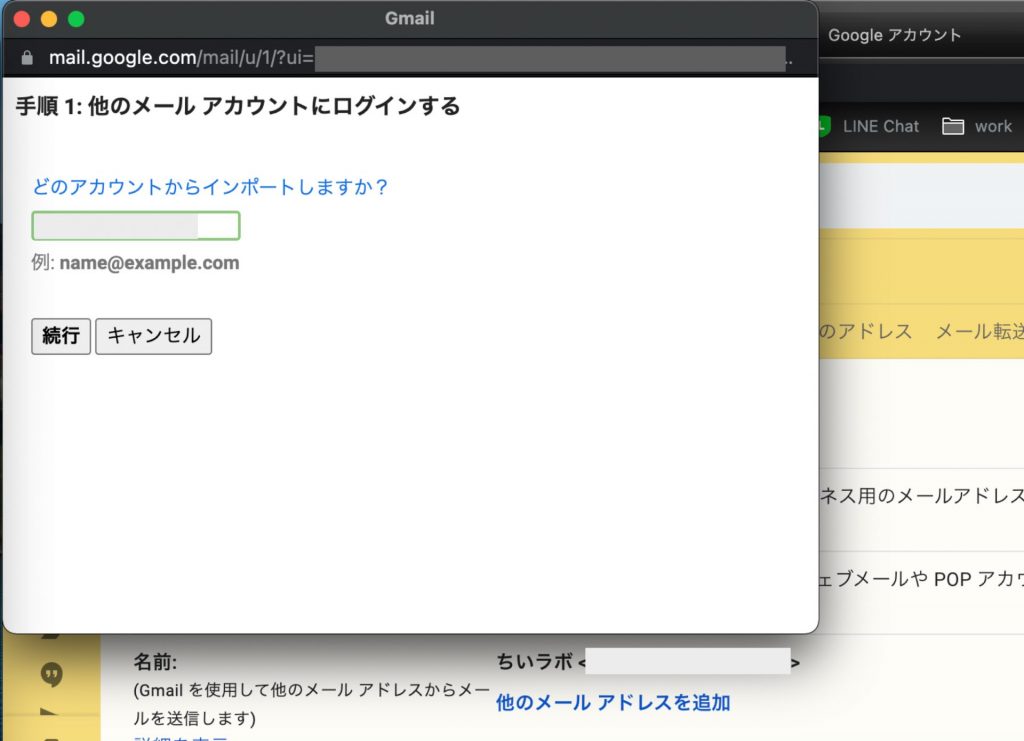
メールアカウントの認証情報を入力していきます。
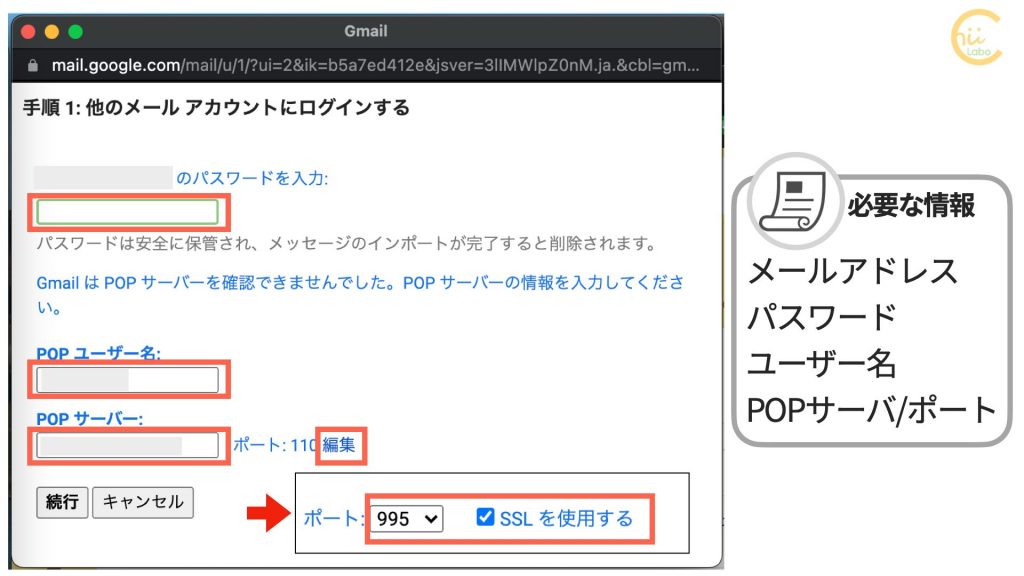
「インポートのオプション」を設定します。
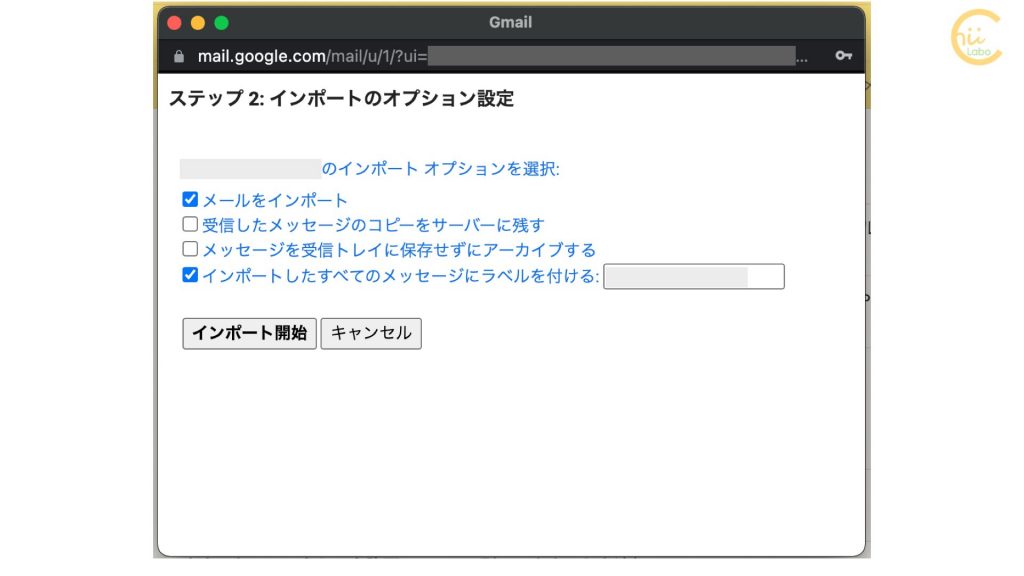

「受信したメッセージのコピーをサーバーに残す」のチェックは、デフォルトでは オフ ですが、もとのメールをサーバから削除したくなかったので、オンにしました。
認証情報が正しい場合、メールのインポートがスタートします。
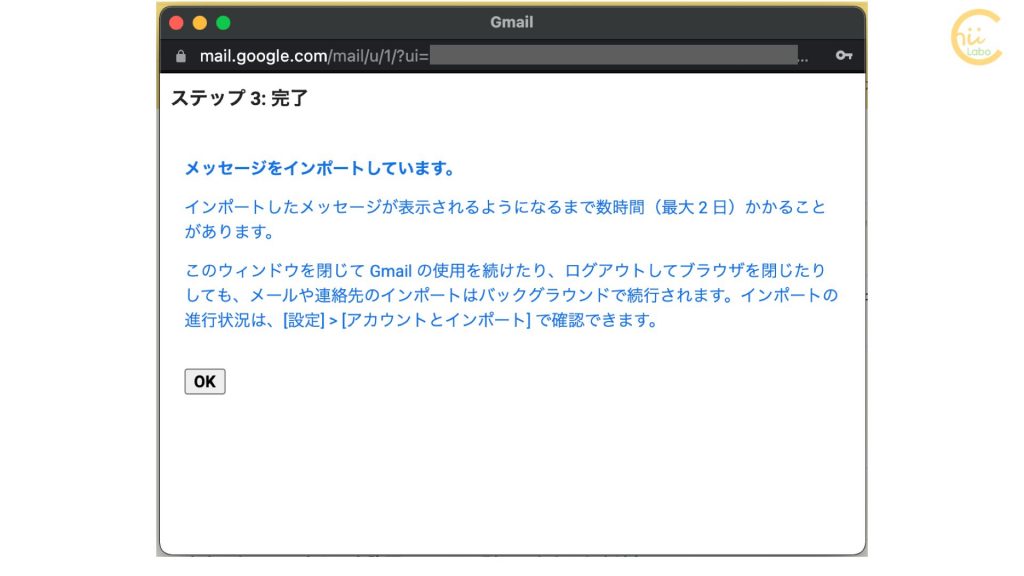
「他のアカウントのメールを確認」が、「メールの確認中…」になりました。
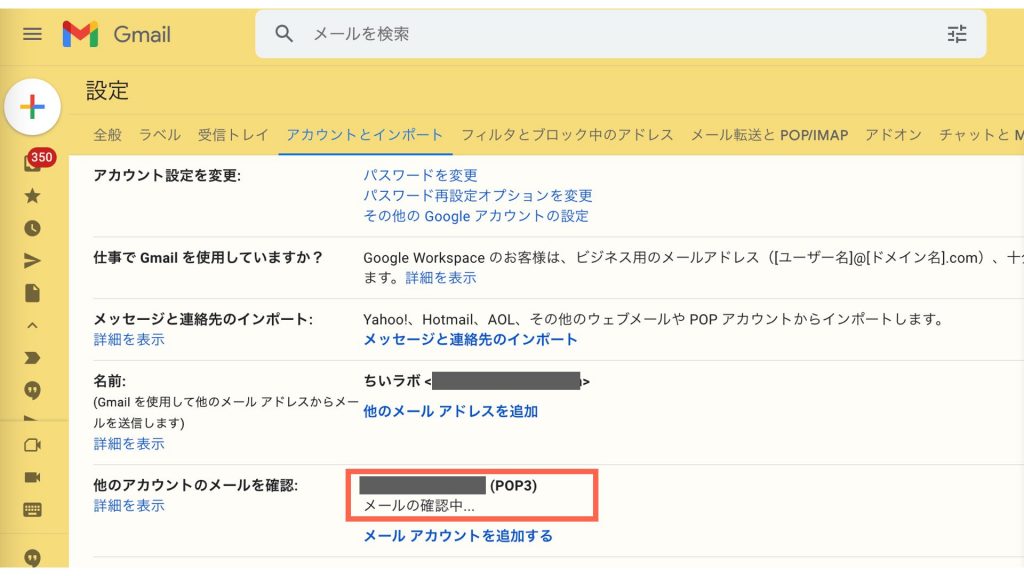
メールサーバのメールがコピーされます。

全部のメールを読み込むので、確認には少し時間がかかります。
3. メールアドレスから送信する(SMTP設定)
連携したメールアドレスを差出人としてメールを送信するには、メールアカウント設定の「情報を編集」します。
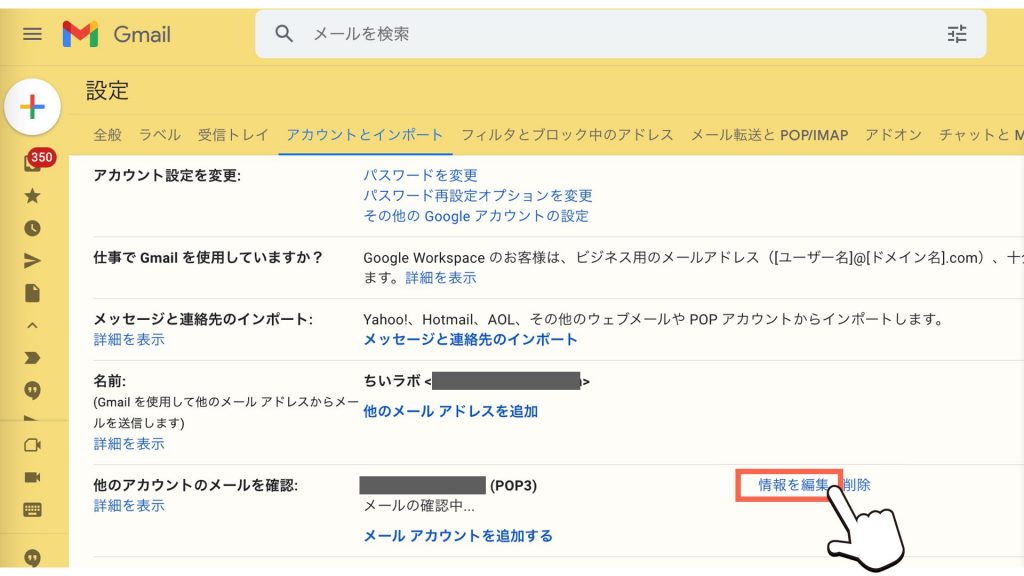
メールアカウントの受信設定を編集できます。
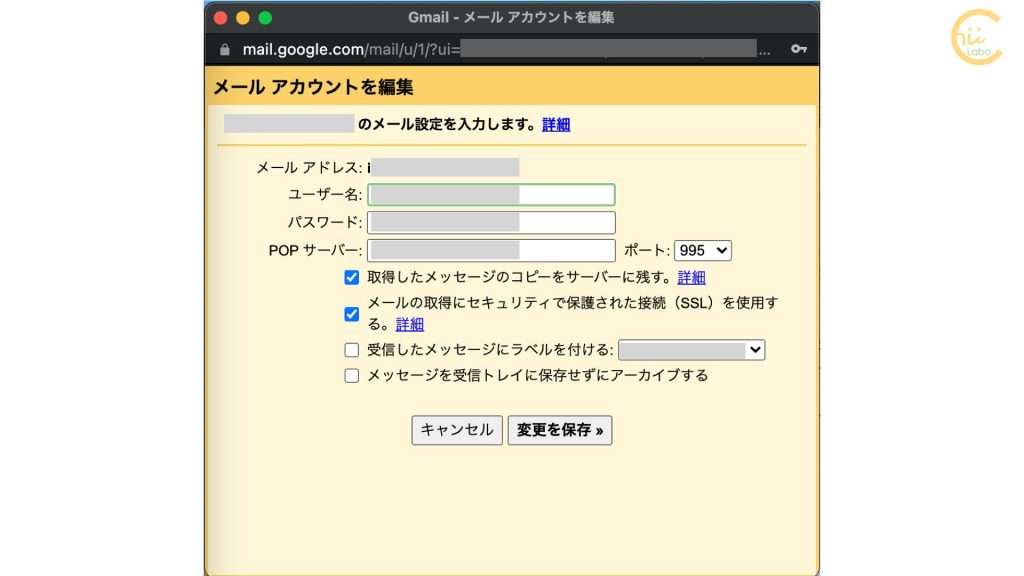
変更を保存すると、「送信もできるようにしますか?」という確認があります。
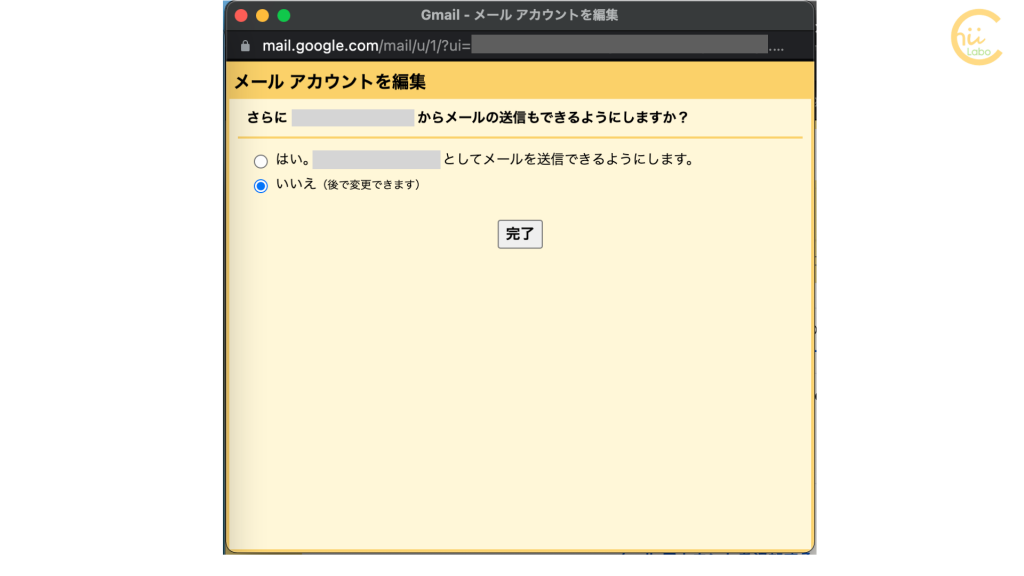
差出人情報を入力して、
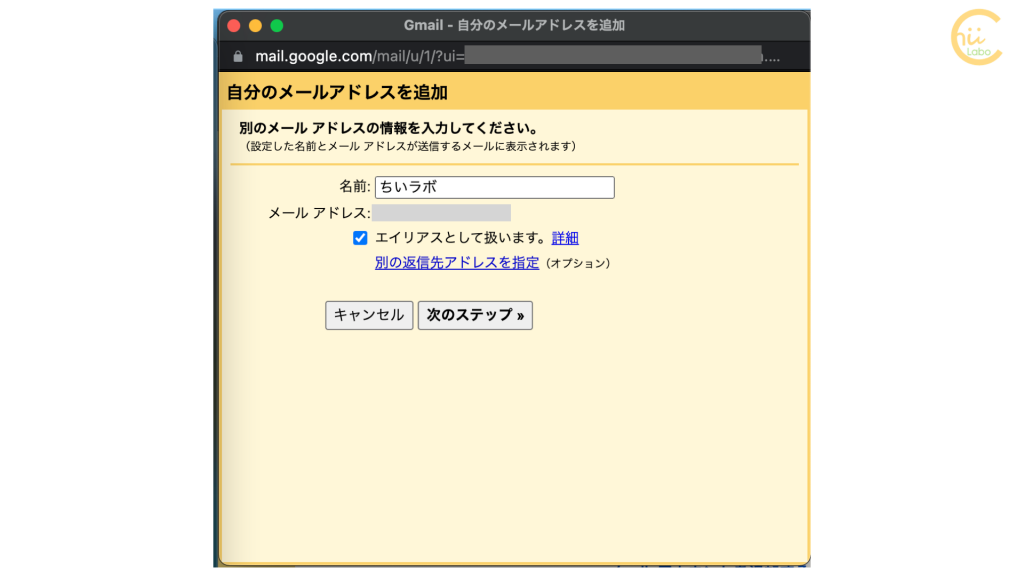
SMTPサーバーの認証情報を入力します。
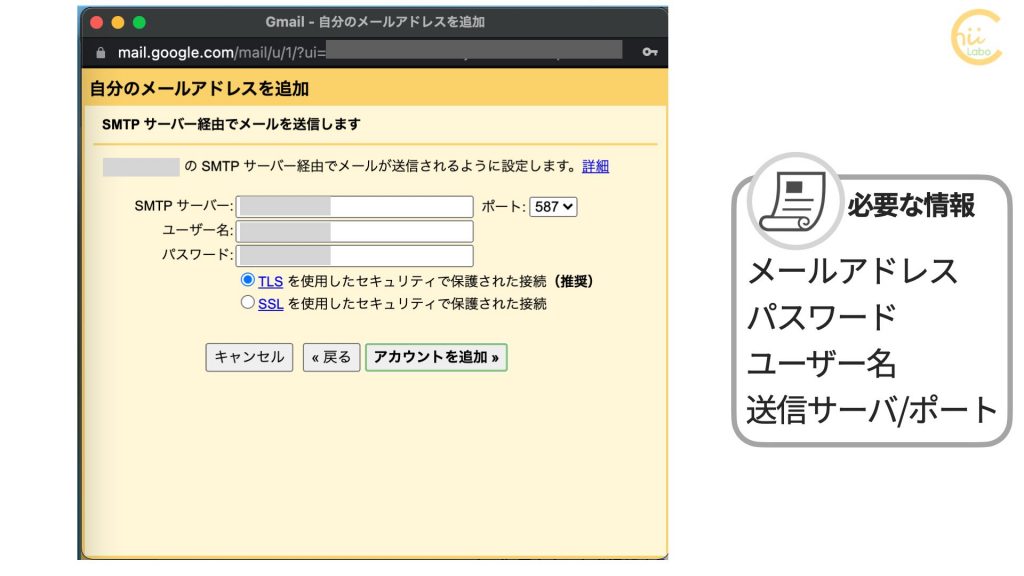
あとは、確認コードを入力すると設定完了です。
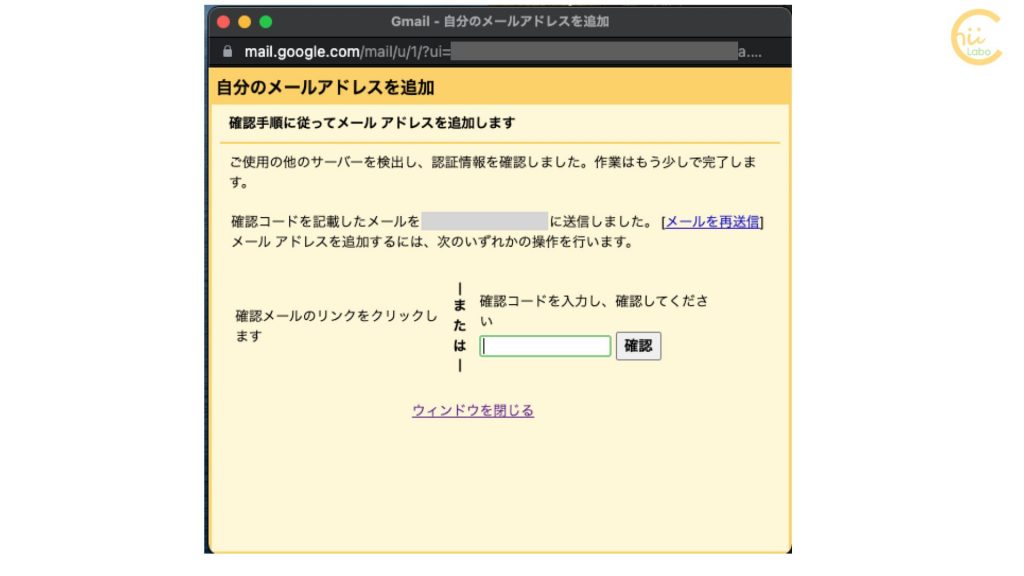
「未確認」の状態になります。
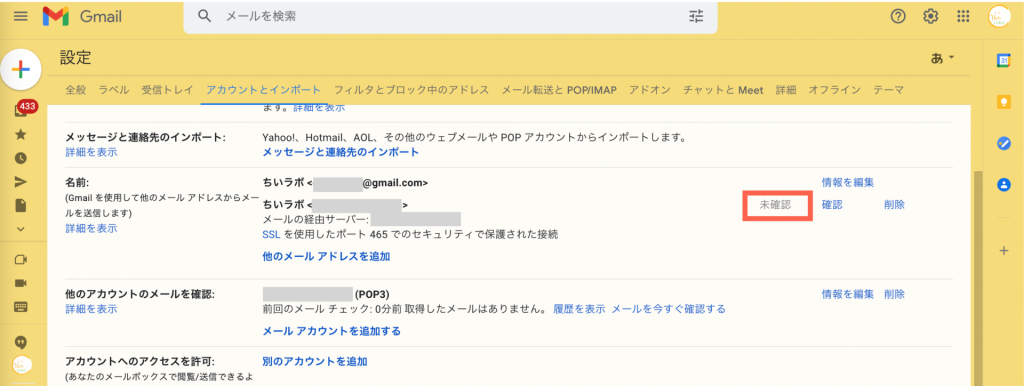
確認メールにかかれている確認コードか、リンクをクリックすることで、「確認」できます。
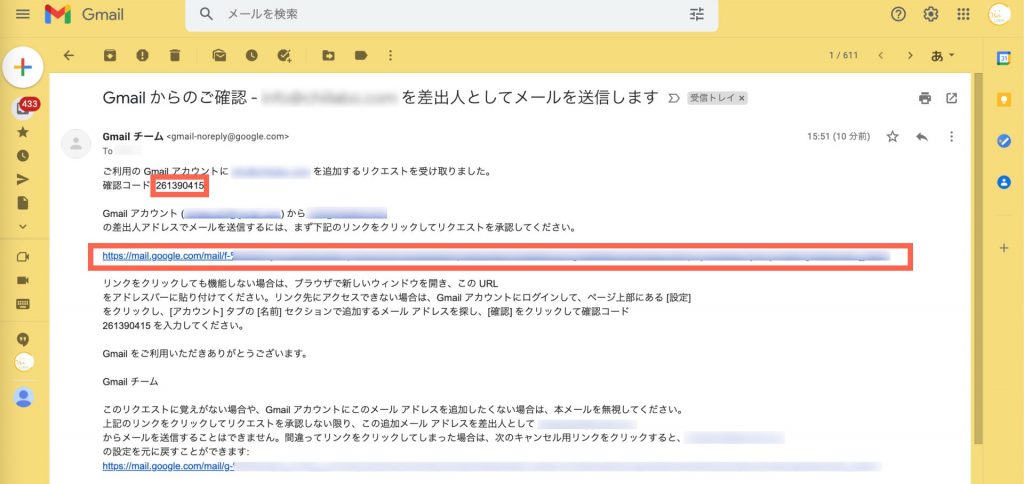
リンクをクリックします。
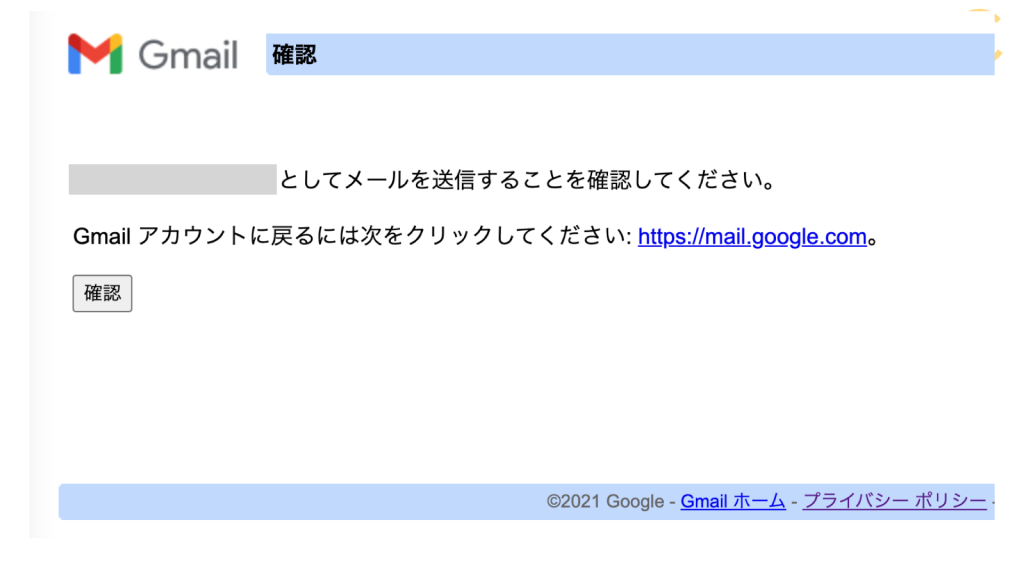
無事にGmailから送信できるようになりました。
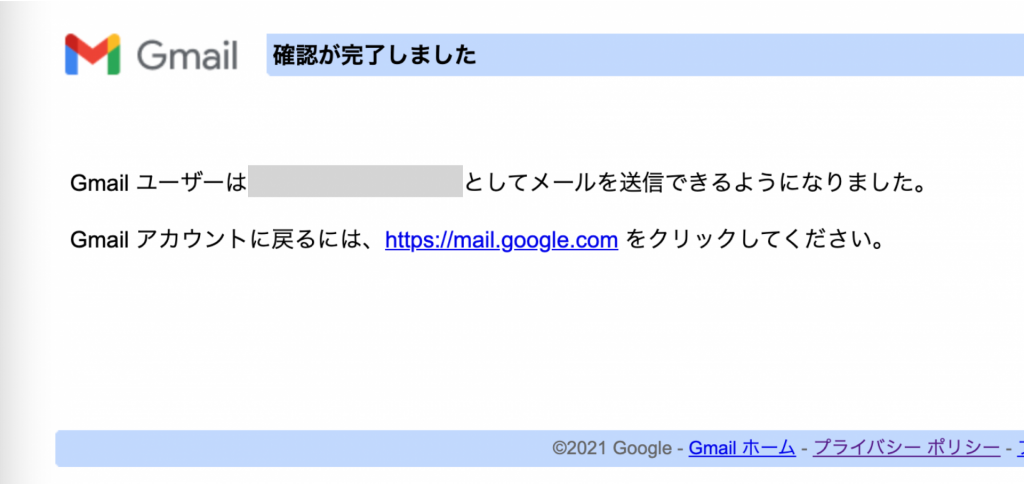
こちらもどうぞ。


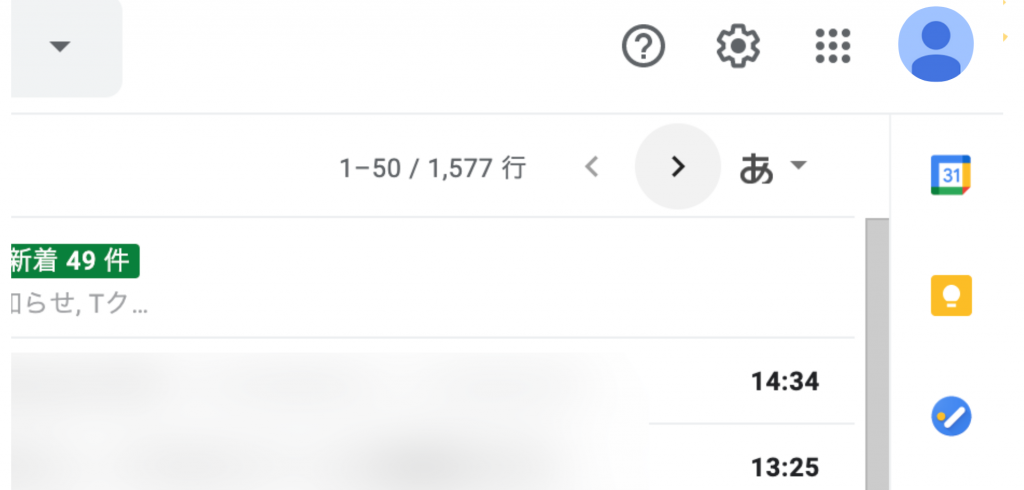
ウェブ版 Gmailで過去のメールを見るには?
Gmailの過去のメールを見るために、古いWindows Liveメールを使っているだけど、なんとかならない?Gmail(ウェブ版)の画面では、下にスクロールしても直近50件しかメールが表示されません。実は、この画面はスクロールとページ分けが組み合わせられています。画面右上のボタンを押すと、50件ごとに次のページに切り替えることができます。ウェブ版Gmailで51通目からを表示するには「次へ」なぁんだ〜。そんなことかー。てっきり古いメールは自動的に削除されているのかと思ったよ...
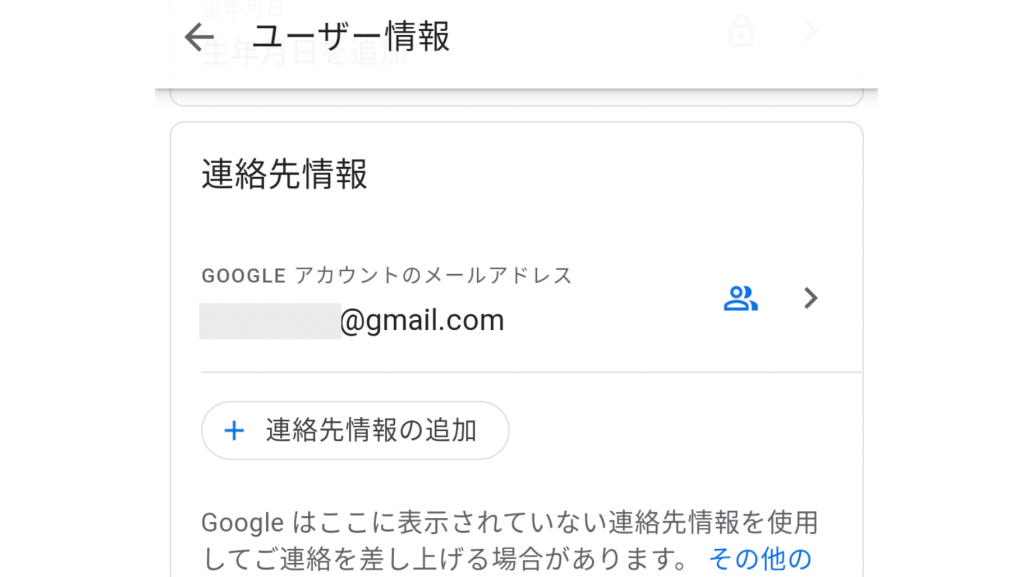
Gmailアドレスはインターネットに「公開」されるの? 【Googleアカウントの連絡先が非公開にできない意味】
Googleアカウントの連絡先情報は「一般公開」と表示されますが、これは不特定多数に公開されるのではなく、Googleサービス内で表示される状態を意味します。Gmailアドレスは、メールの送受信や共同作業の際に相手を識別するためのIDとして機能するため、完全な非公開設定はできません。メールアドレスは名前と違って重複できないため、なりすまし防止の観点から、共同作業の相手を確実に識別できる情報として表示されます。Gmailの連絡先は「一般公開」なの?Googleアカウントの「ユー...
QRコードを読み込むと、関連記事を確認できます。